
OptiFine - CEM解説
必要なもの
blockbenchをダウンロードしてインストールする。
アイテムやブロックの3dテクスチャもこれで作れる。
https://www.blockbench.net起動させたら、キーバインドは好きなやつで
(使ったことのあるBlenderのキーバインドで解説する)最初何故か日本語になっているけどFileタブから環境設定>設定で言語を日本語に選択
次にFileタブからプラグインでCEM Template Loaderをインストール
Toolsタブ> Load CEM Template > Supported Entities
作りたいエンティティを選択してLoadを押す
操作方法(Blenderのキーバインド)
基本
Ctrl+Z //戻る
Ctrl+Shift+Z //進む
Ctrl+S //上書き保存
A //全選択
Ctrl+D //複製
Ctrl+C //コピー
Ctrl+V //ペースト
Ctrl+X //切り取り
左クリック //選択
Ctrl+左クリック //複数選択
左クリック+移動 //範囲選択
Ctrl+N //新規オブジェクト
Ctrl+G //グループ化
赤がグループで緑がオブジェクト、ちなみに右の目を押すと痛い…じゃなくて3Dビューでオブジェクトが非表示になる。
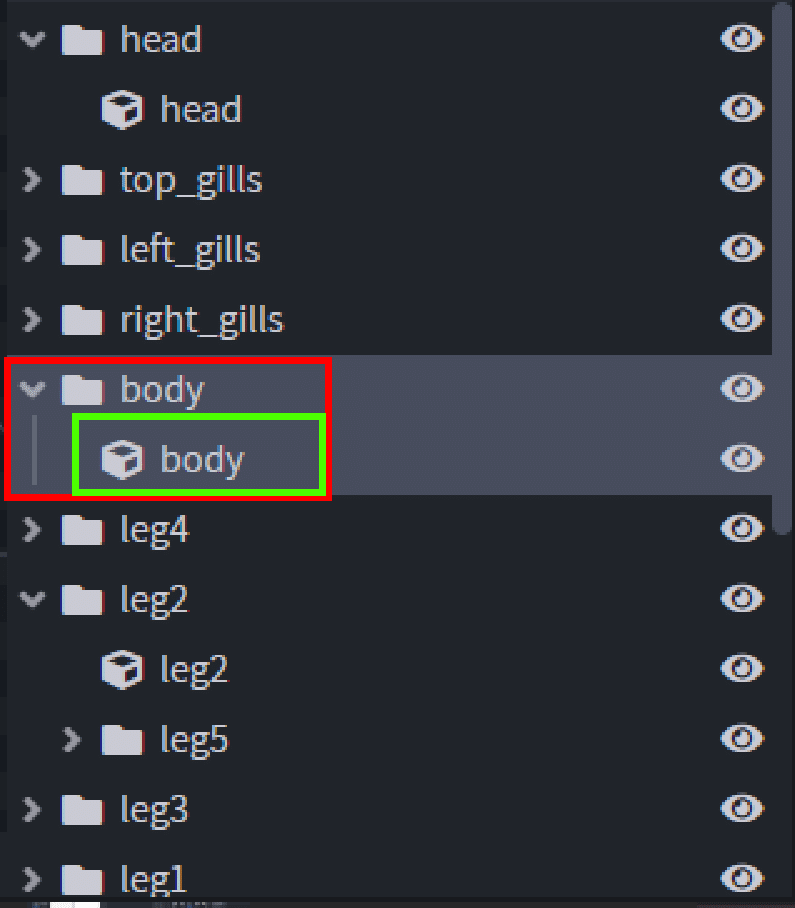
ホイールクリック長押し+移動 //視点の回転
Shift+ホイールクリック長押し+移動 //視点の移動
Ctrl+ホイールクリック長押し+移動 //拡大縮小
ホイール前後でも拡大縮小できる
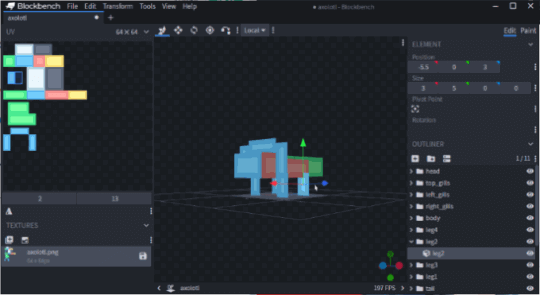
3Dビューの右下にあるXYZをクリックするとその方向の視点に変わる。
戻るにはホイールクリック+移動。
※多分テンキーでもできるはず、テンキーレスだからわからん。
操作切り替え
G //移動
S //サイズ
R //回転※CEMの場合オブジェクト単体では回転できない、回転させたいオブジェクトが入っているグループを選択して回転させる
P //基点※移動、回転、サイズの基点を移動させる
Ctrlを押しながらすると細かく大きさなどを変えられる
Shiftを押しながらだともっと細かくできる
両方押すとさらに細かい

作る際に間違ったグループに入れてしまうとその部位の動きが適用されしまうので、ちゃんと部位ごとのグループに入れること(ドラック&ドロップで入れれる)
間違えるとこうなる↓
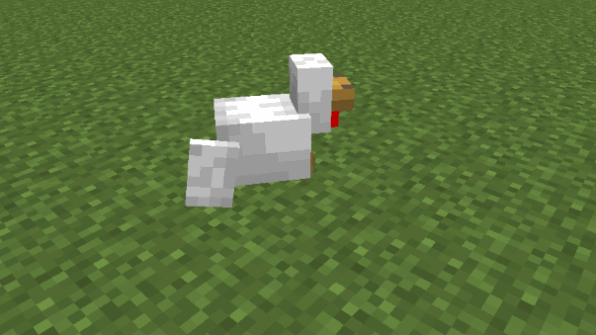
保存時
保存時に読み込んでいるテクスチャをリストから削除して保存しないとボートやランダムエンティティなど複数のバリエーションがある場合に読み込んでいたものしか表示されない。
名前はBlockbenchが勝手につけてくれる
.jemはassets/minecraft/optifine/cemフォルダに入れる
テクスチャ画像はminecraft/textures/entityに普通に置いておく。
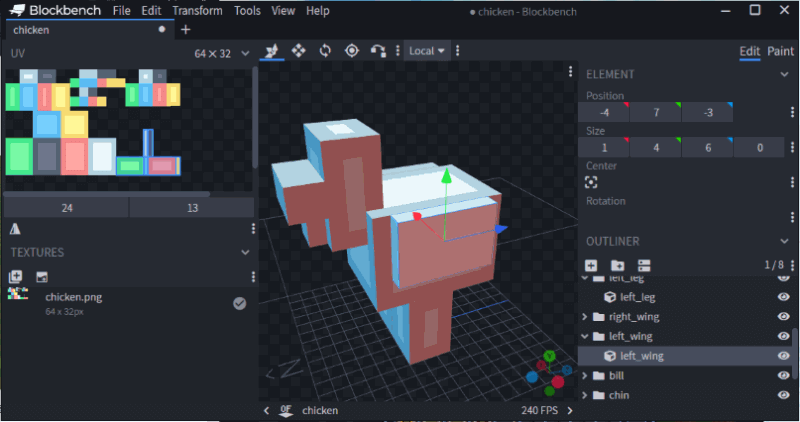
テクスチャの貼り方&描き方
テクスチャの解像度などを変えたい場合は、とりあえず適当にオブジェクトを選択し右上に出てきた解像度(64x32)の数字をクリック
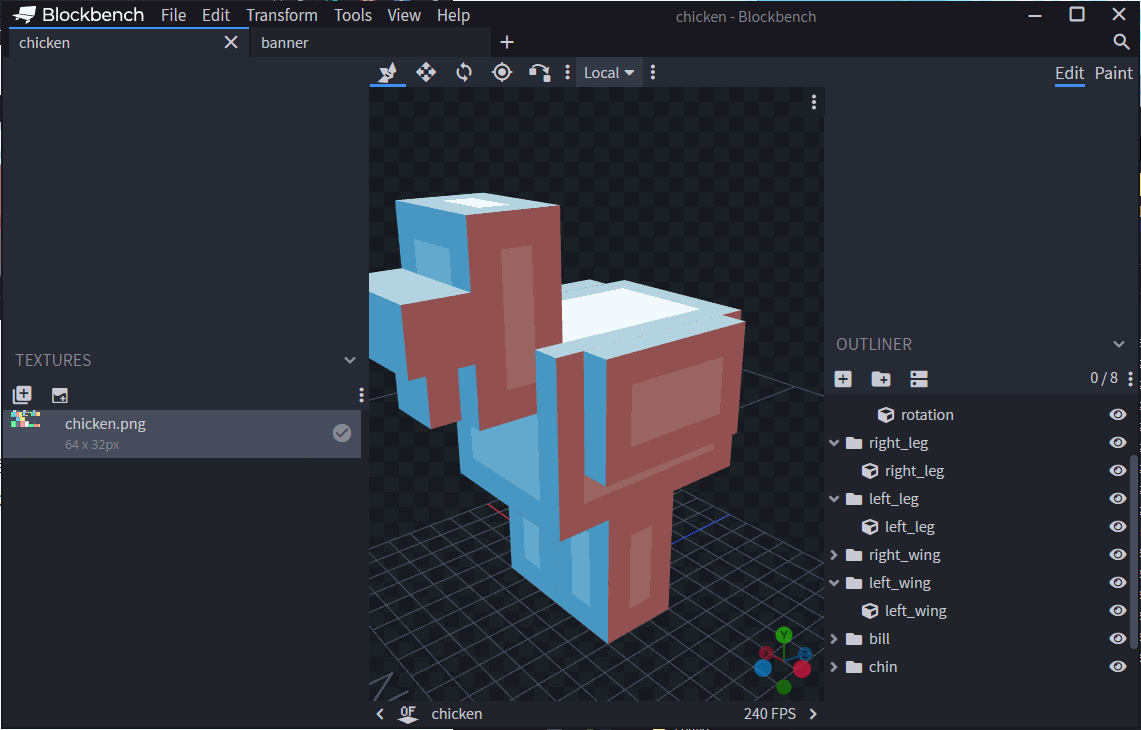
ドットで作る場合はUVモード:ボックスUV
高解像度で作る場合はクリックしてUVに
画像サイズは作るテクスチャに合わせてください
影のサイズは設定のエンティティの影のこと
Mobの識別子は適用させるMobを指定、よくわからんが指定しなくてもok
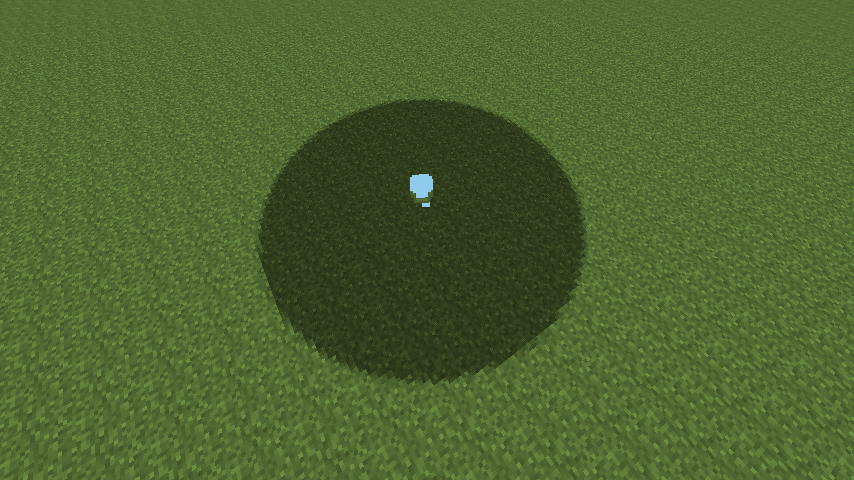
テクスチャの貼り方はオブジェクトをクリックするとUVに展開図が出てくるので動かしたりして他のオブジェクトと被らないように配置する。同じテクスチャを使う場合は被せる。
UVの左下にあるボタン(TEXTURESの上)は水平方向に反転させる
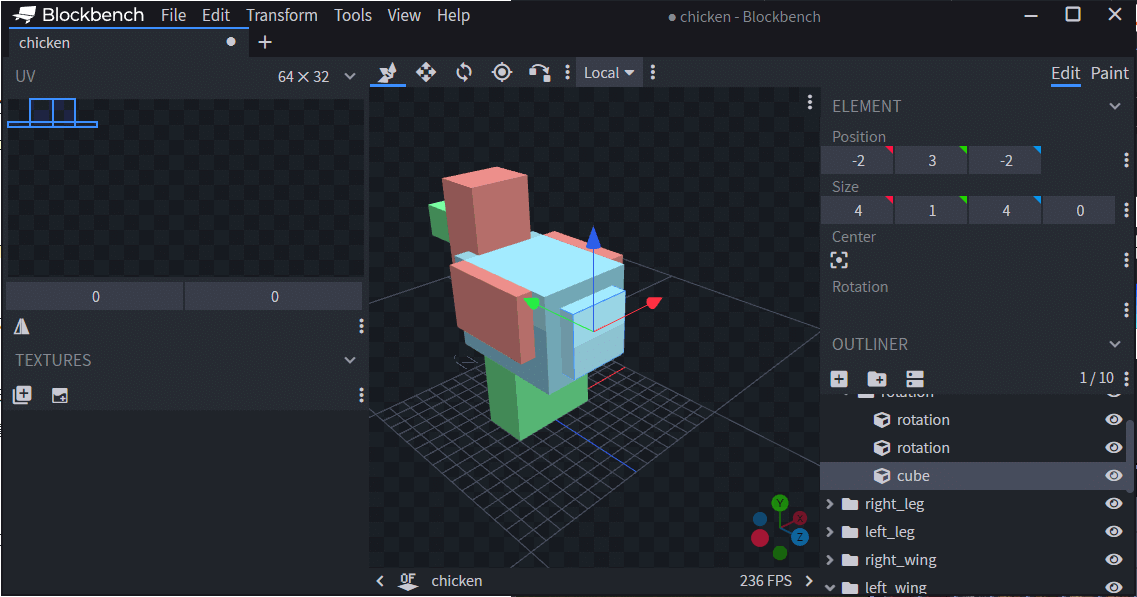
テクスチャを読み込む時はCtrl+Tか左のTEXTURESの下の+から
とりあえず適当にモデリングしたとして、ドットでテクスチャを描く場合
ドットだったら何も書いてないテクスチャを用意してBlockbenchのペイント機能で描くとよいと思います。高解像度の場合は色々なんやかんやして描くといいと思います。
ペイント機能は右上のEditの隣にあるPaintをクリックすると使える。
参考
CEM+CEM Animation+Random Entities+Custom Animation+Emissive
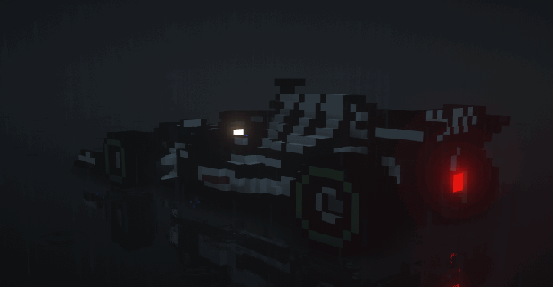
モデルに透明のオブジェクト追加してCustom Animation Textureで
点滅しているように見せている

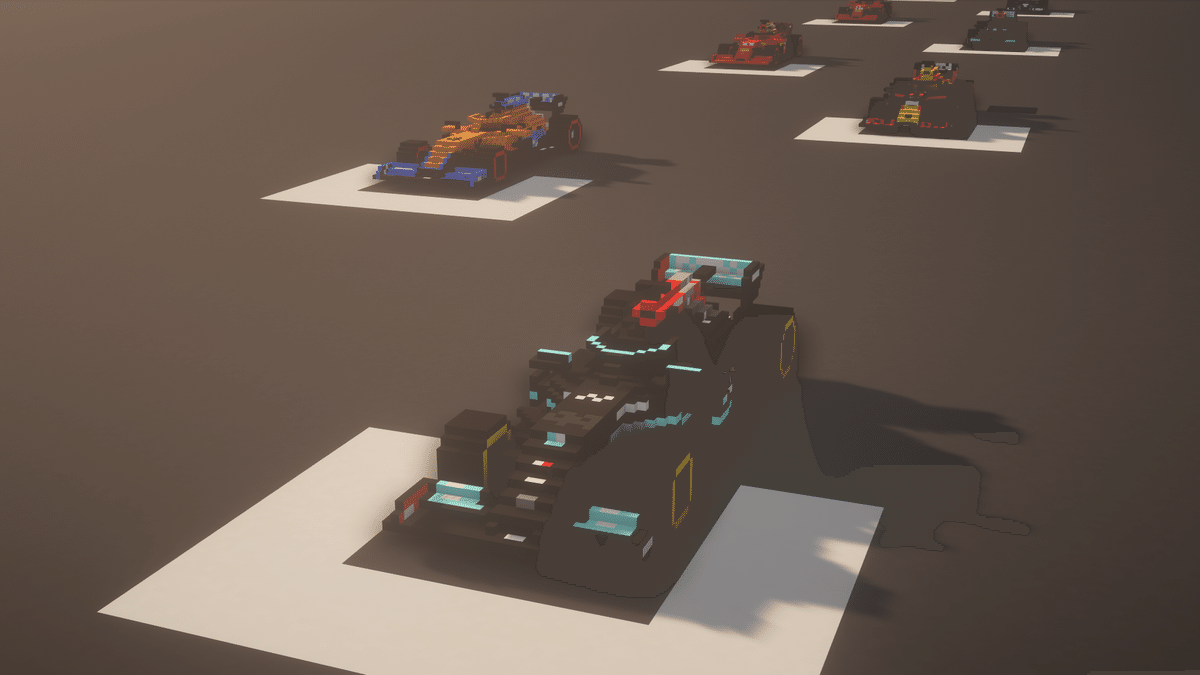
確認環境
1.12.2-OptiFine_HD_U_G5
1.13.2-OptiFine_HD_U_G5
1.14.4-OptiFine_HD_U_G5
1.15.2-OptiFine_HD_U_G6
1.16.5-OptiFine_HD_U_G8
1.17.1-OptiFine_HD_U_H1
参考
https://www.planetminecraft.com/texture-pack/better-boats/
https://www.planetminecraft.com/texture-pack/race-boat/
